电脑没有声音了怎么恢复qq?QQ通话无声时如何处理?
- 电脑知识
- 2025-03-14
- 18
- 更新:2025-03-12 18:40:14
开篇
在使用电脑进行QQ视频或语音通话时,如果突然发现没有声音,无疑会给沟通带来极大不便。本文旨在为你提供一套详细的操作指南,解决电脑无声音时的QQ通话问题,确保你的沟通顺畅无阻。
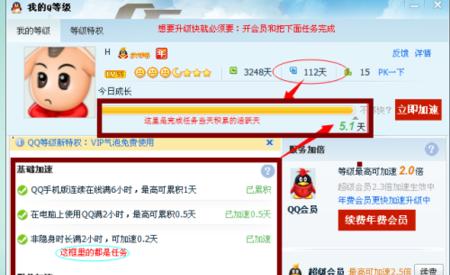
检查基础设置
检查电脑声音输出设备
确认电脑的声音输出设备是否选择了正确的扬声器或耳机:
1.点击屏幕右下角的音量图标,打开声音设置菜单。
2.确认“输出设备”是否为当前使用的设备。如果不正确,选择正确的设备。
3.尝试播放一段音乐或视频确认声音是否恢复。
额外检查
确保电脑的音量没有被静音,也没有被无意中调至最低。尝试将音量调节条向右移动,以确保声音是打开的状态。

检查QQ软件设置
检查QQ语音设置
1.打开QQ软件,点击头像进入“系统设置”。
2.在“声音”选项中,检查是否开启了“接收对方语音”功能。
3.确认是否正确设置为使用电脑扬声器和麦克风。
检查扬声器与麦克风权限
1.在QQ系统设置中,找到“权限设置”。
2.确保QQ软件具有控制扬声器和麦克风的权限。
3.如果有其他应用程序也在使用麦克风,考虑关闭这些应用或在QQ中更改音频设备。
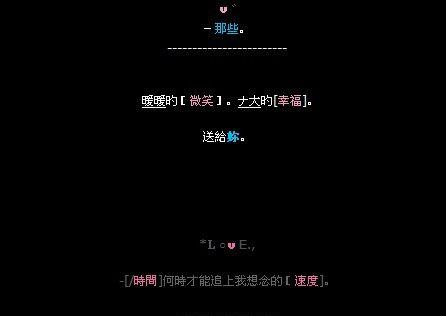
排查软件故障与兼容性问题
更新QQ至最新版本
软件版本过旧可能导致一些兼容性问题:
1.进入QQ软件的帮助中心,检查是否有更新提示。
2.如果有更新,请下载并安装最新版本的QQ。
检查声卡驱动与系统兼容性
1.确认声卡驱动是否为最新版本。如果不是,访问官方网站下载并安装最新驱动。
2.如果使用的是Windows操作系统,可以尝试通过“WindowsUpdate”更新系统补丁。
检查防火墙与安全软件设置
有时候,防火墙或安全软件可能会阻止QQ使用音频设备:
1.检查安全软件设置,确保QQ被加入白名单。
2.如果有使用第三方防火墙,检查相关设置,确保QQ的音频功能未被阻止。
修复音频连接与配置问题
使用问题排查工具
Windows操作系统内置了音频故障排查工具:
1.打开“设置”>“更新和安全”>“故障排查”。
2.选择“硬件和设备”进行故障排查。
重置音频服务
有时重置音频服务可以解决声音问题:
1.按Win+R键打开运行窗口,输入services.msc并回车。
2.找到“WindowsAudio”和“WindowsAudioEndpointBuilder”服务。
3.停止这两个服务,然后重启电脑。
手动调整音频设备
设置默认设备为扬声器和麦克风
1.右键点击“开始”菜单,选择“设备管理器”。
2.在“声音、视频和游戏控制器”中找到你的音频设备,右击选择“设为默认设备”。
尝试重新连接扬声器和麦克风
如果使用的是外接设备,在任务栏右键点击音量图标,选择“播放设备”和“录制设备”,分别检查扬声器和麦克风是否正常连接。
深度检查与解决
检查麦克风静音问题
在QQ通话过程中,点击通话界面上的麦克风图标,确保没有被静音。
查看系统日志
转到“控制面板”>“管理工具”>“事件查看器”,查看与音频相关的错误日志,这可能给出问题的具体提示。
针对电脑无声音问题进行排查,需要从基础设置、软件配置、硬件检测等多方面着手。确保电脑声音输出设备无误、QQ设置正确、软件和系统更新至最新,以及检查防火墙和第三方软件的限制,通常可以有效解决问题。如果上述方法都无法解决问题,可能需要考虑硬件故障或驱动问题,建议联系专业技术支持进行进一步检查和修复。电脑没有声音了怎么恢复qq?QQ通话无声时如何处理?希望以上步骤能帮助你顺利解决这一问题。















